LinuxWas6[1].1群集安装手册
RedHat_Linux_6.1_安装图文教程

红帽企业Linux.6.1安装图解目录1. 光盘启动界面 (2)2. 出现是否对CD媒体进行测试的提问。
(2)2.1. 选择“OK”,进入测试 (3)2.1.1. 选择“Test(测试)”,开始测试。
(3)2.1.2. 选择“Eject Disc(弹出光盘)”。
(4)2.2. 选择“Skip(跳过)”进入安装向导。
(6)3. 选择安装语言 (7)4. 选择键盘类型 (7)5. 选择安装设备。
(8)6. 询问是否格式化硬盘, (9)7. 为计算机命名 (11)8. 选择地区城市 (12)9. 输入根账号的密码 (12)10. 选择安装类型 (13)11. 创建分区 (14)12. 安装引导 (18)13. 软件的定制 (19)14. 完成安装 (20)15. 欢迎界面 (21)16. 许可证信息 (22)17. 设置软件更新 (22)18. 添加用户 (23)19. 设置时间 (24)20. Kdump 配置 (25)21. 登陆界面 (26)22. 用户界面 (27)23. 虚拟机下安装Vmware Tools (29)1.光盘启动界面图1Install or upgrade an existing system(安装或升级现有的系统)Install system with basic video driver(安装过程中采用基本的显卡驱动)Rescue installed system(进入系统修复模式)Boot from local drive(退出安装从硬盘启动安装或升级现有的系统)Memory test(内存测试)这里我们是安装系统,选择第一项按回车键,然后进入下一步,如果你不处理60秒后也会自动进入下一步。
2.出现是否对CD媒体进行测试的提问。
图2To begin testing the CD media before installation press OK.(按下OK 键安装前首先测试光盘媒体)Choose Skip to skip the media test and start the installation.(选择Skip跳过光盘媒体测试,并开始安装。
WAS ND6.1 集群配置向导_for linux
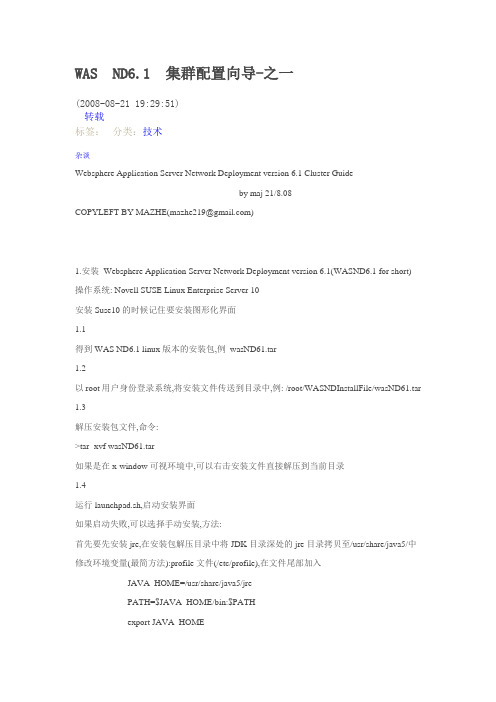
WAS ND6.1 集群配置向导-之一(2008-08-21 19:29:51)转载标签:分类:技术杂谈Websphere Application Server Network Deployment version 6.1 Cluster Guideby maj 21/8.08COPYLEFT BY MAZHE(mazhe219@)1.安装Websphere Application Server Network Deployment version 6.1(WASND6.1 for short) 操作系统: Novell SUSE Linux Enterprise Server 10安装Suse10的时候记住要安装图形化界面1.1得到WAS ND6.1 linux版本的安装包,例wasND61.tar1.2以root用户身份登录系统,将安装文件传送到目录中,例: /root/WASNDInstallFile/wasND61.tar 1.3解压安装包文件,命令:>tar -xvf wasND61.tar如果是在x-window可视环境中,可以右击安装文件直接解压到当前目录1.4运行launchpad.sh,启动安装界面如果启动失败,可以选择手动安装,方法:首先要先安装jre,在安装包解压目录中将JDK目录深处的jre目录拷贝至/usr/share/java5/中修改环境变量(最简方法):profile文件(/etc/profile),在文件尾部加入JAVA_HOME=/usr/share/java5/jrePATH=$JAVA_HOME/bin:$PATHexport JAVA_HOMEexport PATH重新登录使环境变量生效.测试jre是否安装成功:在任意目录下执行命令>java -version ,如果出现java版本信息,则表示安装成功.进入安装包目录中的WAS目录,执行install文件: >./install ,手动启动安装.1.5在启动的安装界面中,选择第一项:Startup the install wizard of Websphere Application Server Network Deployment进入WAS ND的安装.接受安装协议和指定安装目录(默认目录: /opt/IBM/Websphere/)后要选择同时生成profiles的类型,如果选择cell,则生成一个Deployment Manager和一个Application Server,或者可以单独生成Deployment Manager或者Application Server.但此处我们选择none,安装完成后单独创建这些profiles.1.6点击下一步直至安装完成.2.生成profile完成安装后,要创建Deployment Manager和Application Server的profile:到cluster管理节点上,运行: >/opt/IBM/WebSphere/Appserver/bin/ProfileManager/pmt.sh 打开profile创建界面.创建profile类型为Deployment Manager,用typical形式创建,默认创建的名字为Dmgr01.此处记住安装的Deployment Manager SOAP端口号,默认为8879建议选择安全管理并创建用户名与密码,例如: admin/111111到cluster受管节点上同样运行: >/opt/IBM/WebSphere/Appserver/bin/ProfileManager/pmt.sh此处创建profile类型为Application Server,依然使用typical形式创建,默认创建名为AppSrv01. 使用如上方法创建第二个Application Server,默认创建名为AppSrv02.2.1*重要一点,到各服务器上检查/etc/hosts文件,如果此处WASND安装时候将本机hostname映射到127.0.0.2,则要进行修改,改为127.0.0.1或者服务器真实IP即可.2.2将两台app server的IP映射成为hostname:修改DM服务器的/etc/hosts文件,添加映射,例如:192.168.0.2 webapp01.clu app01192.168.0.3 webapp02.clu app022.3启动DM,命令如下:>/opt/IBM/WebSphere/Appserver/profiles/Dmgr01/startManager.sh2.4要将两个app server加入到DM(Deployment Manager,下同)中,首先启动两个app server的node,命令如下:>/opt/IBM/WebSphere/Appserver/profiles/AppSrv01/startNode.sh成功启动后,将该app server加入到DM中,命令如下:>/opt/IBM/WebSphere/Appserver/profiles/AppSrv01/addNode.sh 192.168.0.1 8879 -username admin -password 111111以上参数分别为DM服务器ip,DM的SOAP端口,DM管理员登陆名,DM管理员登陆密码.2.5登录DM的管理控制台http://198.168.0.1:9060/admin在服务器->应用程序服务器中可以看到已经添加的的两台app server了(默认名称均为server1).3.创建集群cluster3.1 新建集群进入DM管理控制台,进入集群配置管理: 服务器->集群, 选择新建,然后创建一个空集群:testCluster3.2 为新集群添加成员选择进入集群testCluster,选择添加成员,将上面看见的两个两个app server添加到集群中,添加成功后可以在服务器->集群->本地拓扑中看到集群的拓扑结构.3.3 测试集群制作一个简单应用,只有index.jsp即可,可以生成上下文为"DemoApplication"的ear包进行直接部署,或者生成war包,然后在部署应用的时候指定应用上下文为"DemoApplication",部署的时候要在部署范围上面选择集群并进行应用保存(cluster=testCluster)启动集群testCluster.现在可以分别访问两个app server的应用了:http://192.168.0.2:9081/DemoApplicationhttp://192.168.0.3:9081/DemoApplication*注:安装时默认将application端口指定为9081,可以在安装时修改.如果访问成功,表示集群已经起作用,以后直接将应用部署到集群上面即可完成对两台app server的应用安装,但要注意的是各个服务器之间的时间相差不能大于5分钟,否则会显示不能同步的状态(修改系统时间命令: >date -s 15:30:00).4.安装IHS(IBM HTTP Server) 和WebServer插件4.1现在集群已经正常工作,但是还不能做到负载均衡,本结构例子使用IHS进行负载均衡.4.2同WASND安装,运行launchpad.sh,点击选择里面的Startup the install wizard of IBM HTTP Server.按照提示进行安装,默认安装到/opt/IBM/HttpServer1.4.3同上步骤点选Startup the install wizard of WebServer plugin.默认安装目录会将IHS的plugin安装到/opt/IBM/HttpServer.4.4 启动IHS运行/opt/IBM/HttpServer1/bin/apachectl.sh start4.5 将IHS注册到WASND中将/opt/IBM/HttpServer1/Plugins1/bin下的configurewebserver1.sh拷贝到DM中,并进行运行,命令如下:./configurewebserver1.sh -user admin -password 1111114.6进入DM的管理控制台,在服务器->web服务器中应该可以看到刚刚建好的webserver15.应用配置5.1部署应用时候,将部署范围选择为cluster和webserver1两个.5.2 修改virtual host进入环境->虚拟主机,选择default_host,点击"主机别名"进入编辑后将多余的都删掉,只留下9081,9443和80端口,对应得hostname都是*5.3重新启动DM服务5.4选中webserver1,点击传播插件,开始传播插件.如果传播插件失败,有可能是在系统上权限不够,可以使用chmod修改权限5.5成功传播插件后就可以进行负载均衡了,可以访问http://192.168.0.1/DemoApplication安装配置完成注:负载均衡请求流程:request->webserver(IHS)->进行负载均衡(从cluster中选择合适的服务器)->将request分发到app serverWAS ND6.1 集群配置向导-之二(2008-08-21 19:35:09)转载标签:分类:技术杂谈Websphere Application Server Network Deployment version 6.1 Cluster Guideby maj 21/8.08COPYLEFT BY MAZHE(mazhe219@)附1:各端口关系a.将端口和应用关联起来是通过virtual host,例如有两个应用app01和app02,分别要通过9085和9086来访问,配置方法是在环境->虚拟主机中建立两个virtual host,分别取名为host1和host2,里面分别新建端口*-9085和*-9086(要重新启动WAS).然后在部署应用的时候有一步骤是要为应用指定virtual host,此时将app01指定为host1,将app02指定为host2,即完成应用对端口的映射.如果是已经安装过的应用要进行端口修改的话,进入应用程序->企业应用程序,点击要修改的应用,在右边"Web 模块属性"中点击"虚拟主机",再修改为相应virtual host即可.b.各个application server上面也要开启端口,否则就算部署在服务器上面的应用使用了端口例如9085,但服务器本身没有对应打开的话,也是不能通过9085端口访问到该应用的.配置方法:服务器->应用程序服务器,点选要修改的服务器->右侧"容器设置"->"web容器设置"->"Web 容器传输链"->WCInboundDefault ,在此处可以修改端口,没有的端口可以进行添加(右边"端口"选项)WAS ND6.1 集群配置向导-之三(2008-08-21 19:37:43)转载标签:分类:技术杂谈Websphere Application Server Network Deployment version 6.1 ClusterGuide by maj 21/8.08 COPYLEFT BY MAZHE(mazhe219@)附2:自定义LoadBalancer1.编写自定义LoadBalancer代码可以使用servlet书写负载分发逻辑,选择好要分发的服务器后可以使用response.sendRedirect(url)该LoadBalancer应用的上下文要和webserver中的被访问应用一致(待研究)2.修改webserver的plugin配置要修改的配置文件地址:/opt/IBM/WebSphere/AppServer/profiles/Dmgr01/config/cells/Cell01/nodes/Node01/servers/web server1/plugin-cfg.xml原始配置:<VirtualHostGroup Name="default_host"><VirtualHost Name="*:80"/><VirtualHost Name="*:9443"/><VirtualHost Name="*:9081"/></VirtualHostGroup><ServerCluster LoadBalance="Round Robin" Name="testCluster"><Server CloneID="11111" LoadBalanceWeight="2" Name="Node01_app01"><Transport Hostname="APPHOST01" Port="9081" Protocol="http"/><Transport Hostname="APPHOST01" Port="9444" Protocol="https"><Property Name="keyring"Value="/opt/IBM/HTTPServer/config/webserver1/plugin-key.kdb"/><Property Name="stashfile"Value="/opt/IBM/HTTPServer/config/webserver1/plugin-key.sth"/></Transport></Server><Server CloneID="22222" LoadBalanceWeight="2" Name="Node02_app02"> <Transport Hostname="APPHOST02" Port="9083" Protocol="http"/><Transport Hostname="APPHOST02" Port="9446" Protocol="https"><Property Name="keyring"Value="/opt/IBM/HTTPServer/config/webserver1/plugin-key.kdb"/><Property Name="stashfile"Value="/opt/IBM/HTTPServer/config/webserver1/plugin-key.sth"/></Transport></Server><Server CloneID="33333" LoadBalanceWeight="2" Name="Node03_app03"> <Transport Hostname="APPHOST02" Port="9081" Protocol="http"/><Transport Hostname="APPHOST02" Port="9444" Protocol="https"><Property Name="keyring"Value="/opt/IBM/HTTPServer/config/webserver1/plugin-key.kdb"/><Property Name="stashfile"Value="/opt/IBM/HTTPServer/config/webserver1/plugin-key.sth"/></Transport></Server><PrimaryServers><Server Name="Node01_app01"/><Server Name="Node02_app02"/><Server Name="Node03_app03"/></PrimaryServers></ServerCluster>上面配置文件中一些不很重要的属性被省略掉了,将配置文件改为:<VirtualHostGroup Name="default_host"><VirtualHost Name="*:80"/><VirtualHost Name="*:9443"/><VirtualHost Name="*:9081"/><VirtualHost Name="*:8088"/></VirtualHostGroup><ServerCluster LoadBalance="Round Robin" Name="testCluster"><ClusterAddress Name="MyLoadBalancer"><Transport Hostname="192.168.0.6" Port="8088" Protocol="http"/></ClusterAddress><Server CloneID="11111" LoadBalanceWeight="2" Name="Node01_app01"> <Transport Hostname="APPHOST01" Port="9081" Protocol="http"/><Transport Hostname="APPHOST01" Port="9444" Protocol="https"><Property Name="keyring"Value="/opt/IBM/HTTPServer/config/webserver1/plugin-key.kdb"/><Property Name="stashfile"Value="/opt/IBM/HTTPServer/config/webserver1/plugin-key.sth"/></Transport></Server><Server CloneID="22222" LoadBalanceWeight="2" Name="Node02_app02"> <Transport Hostname="APPHOST02" Port="9083" Protocol="http"/><Transport Hostname="APPHOST02" Port="9446" Protocol="https"><Property Name="keyring"Value="/opt/IBM/HTTPServer/config/webserver1/plugin-key.kdb"/><Property Name="stashfile"Value="/opt/IBM/HTTPServer/config/webserver1/plugin-key.sth"/></Transport></Server><Server CloneID="33333" LoadBalanceWeight="2" Name="Node03_app03"><Transport Hostname="APPHOST02" Port="9081" Protocol="http"/><Transport Hostname="APPHOST02" Port="9444" Protocol="https"><Property Name="keyring"Value="/opt/IBM/HTTPServer/config/webserver1/plugin-key.kdb"/><Property Name="stashfile"Value="/opt/IBM/HTTPServer/config/webserver1/plugin-key.sth"/></Transport></Server><PrimaryServers><Server Name="MyLoadBalancer"/></PrimaryServers></ServerCluster>主要添加了名为MyLoadBalancer的ClusterAddress,这个自定义LoadBalancer的地址为192.168.0.6,端口为8088,要指定PrimaryServers中为主要添加了名为MyLoadBalancer的ClusterAddress,并在VirtualHostGroup中添加一个端口.2.webserver传播插件点选webserver1并进行插件的传播.3.完成自定义LoadBalancer进行访问测试。
was6.1部署说明

业务数据源jndi:jdbc/YYWL,认证别名不限制,但该用户需要授权访问yy_sg,yy_db,yy_pub等Schema。
* 关于数据源测试出错的问题,这里不再说了。
3.修改数据源连接池参数
数据源 > xxxxxx > 连接池:
连接超时:15
最大连接数:50(根据具体情况而定,如果是单server部署,这里要设置大一些,大概120,如果是群集部署,这里要设置小一些,server越多,设置越小)
5.修改server线程池大小
应用程序服务器 > server1 > 线程池 > WebContainer
最小大小:50(根据实际情况而定,一般50已经足够,这里最小和最大保持一致)
* 如果是集群,每个server都需要分别改
6.修改完参数需要重启server,如果是集群,节点也要重启
7.部署程序包
注意,安装目标一定要指定正确,集群部署,必须部署到cluster上,分别部署每个server不是集群,rver,需要更新 Web 服务器插件配置
在:环境-〉更新全局 Web 服务器插件配置
然后,需要在:系统管理-〉节点,对节点进行同步
最小连接数:1
* 其他参数保持默认。
* rone数据源根yywl数据源可保持一致的参数,或者rone可以配置小一些
4.修改JVM虚拟机参数
应用程序服务器 > server1 > 进程定义 > Java 虚拟机
如果服务器内存资源比较紧缺,这里设置为:
初始堆大小:256
最大堆大小:512
1.安装was,创建server
如果是集群部署,或者有多个server,要注意在 虚拟主机 > default_host > 主机别名 中要添加所有server的端口。
was6-01集群安装配置

was6-01集群安装配置预览说明:预览图片所展示的格式为文档的源格式展示,下载源文件没有水印,内容可编辑和复制1 安装准备:1.1 变量安装目录e:\\profile\\/IBM\\WebSphere\\AppServer\\profiles\\AppSr v WebSpher应用服务器e:\\profile\\IBM\\WebSphere\\AppServer\\profiles\\Dmgr WebSpher应用服务器网络部署1.2 检查服务器端口检查本机是否安装了端口为8879,8888和9060等端口的服务,即保证本机所用端口不和WebSphere的服务器(注意,W AS6.0默认的管理控制台的端口修改为9060,和was5.0.2不同)2 安装was6的ND管理平台2.1 将was 6.0 –win32.rar 解压,进到was 6.0 –win32.rar 解压目录,运行安装程序launchpad.bat 如下图:选择websphere application server network deploument - 启动websphere application server network deployment的安装向导进入欢迎页面。
单击“下一步”接受本软件的安装协议,点击“下一步”,进入系统条件检查点击“下一步”选择安装的目录点击“下一步”选择安装产品“把“应用程序服务器样本“去掉点击”下一步“出现was nd 安装摘要。
点击“下一步”开始进入安装拷贝软件内容,安装完成2.2 安装“Dmgr”管理概要表,选择“启动概要表的创建”,点击“下一步”作为节点的管理服务器,需要先建立“Dmgr”管理概要表,请选择第一个选项“创建Deployment Manager 概要表”,点击“下一步”选择概要目录,(一般默认)单击“下一步”输入概要表名(一般默认)“下一步”配置概要表的节点名、单元名和主机名(默认)“下一步”设置概要(profiles)的端口(默认)“下一步”输入密码,“下一步”开始安装概要表,稍后会提示概要表安装已完成,2.3 安装“应用程序概要表”如上图所示,点击“完成”后,启动“第一步”控制台,如下图:选择“概要表创建”选择“应用程序概要表”第二项概要表名,(默认)“下一步”选择路径(默认)“下一步”节点名及主机名(默认)“下一步”(默认)“下一步”输入密码“下一步”开始安装,完成3 . 增加并启动节点:在创建完Dmgr和AppServ后,需要将AppServ的节点键入导Dmgr中。
WAS6.1安装配置手册..

北京拓普丰联信息工程有限公司WebSphere安装配置指南版本 <1.0>密级:秘密 北京拓普丰联信息工程有限公司, Page 2 of 61目录一、WebSphere安装41.1.1WebSphere6.1主程序的安装41.1.2补丁工具的安装101.1.3补丁的安装14二、WebSphere配置181.1.1启动控制台181.1.2配置数据源201.1.3测试数据源371.1.4配置WebSphere变量391.1.5安装应用程序(应用程序要用JDK1.5编译)431.1.6配置应用程序第三方包。
501.1.7优化配置50密级:秘密 北京拓普丰联信息工程有限公司, Page 3 of 61一、 WebSphere安装1.1.1WebSphere6.1主程序的安装点击安装文件,在安装向导初始化完成后,进入安装界面,如图 1:点击【下一步】,如图 2:密级:秘密 北京拓普丰联信息工程有限公司, Page 4 of 61密级:秘密 北京拓普丰联信息工程有限公司,Page 5 of 61图 2选择“我既接受IBM 条款也接受非IBM 条款”后,点击【下一步】,如图 3:图 3系统会进行必备软件检查,当检查成功后,点击【下一步】,如图 4:密级:秘密 北京拓普丰联信息工程有限公司,Page 6 of 61图 4推荐采用默认选项(如果选中“安装样本应用程序”程序在安装过程会自动创建几个样本应用程序) ,然后点击【下一步】,如图 5:密级:秘密 北京拓普丰联信息工程有限公司,Page 7 of 61图 5在上图中,点击【浏览】按钮,自定义选择程序安装路径(也可采用默认路径)。
点击【下一步】,如图 6:图 6如图 6:选择“应用程序服务器”,点击【下一步】进入图 7:密级:秘密 北京拓普丰联信息工程有限公司,Page 8 of 61图 7建议取消“启用管理安全性”前面的选择。
点击【下一步】进入图 8:图 8点击【下一步】,进入组件安装和配置界面,如图 9:密级:秘密 北京拓普丰联信息工程有限公司,Page 9 of 61图 9如上图,当组件安装和配置完成后,进入图 10:图 10如图 10,建议取消“启动第一步控制台”选项。
WAS集群部署方案及安装配置手册

1. 部署方案参考如上图所示,中间件平台主要包括两大部分:●负载分发层⏹包括两台服务器,通过Heartbeat实现HA,提供浮动IP给客户端,保证了系统不存在单点故障问题⏹负载分发软件采用IBM HTTP Server实现⏹通过IBM HTTP Server配置虚拟主机,实现对不同应用的请求进行分发到不同的后台W AS中间件集群。
●WAS中间件集群⏹包括两台4CPU(每CPU 4Core)服务,每个服务器上通过水平扩展可以启动多个W AS服务器。
⏹基于应用部署要求,为每个应用建立一个集群,逻辑上实现应用之间的隔离。
⏹每个集群可以根据应用的负载,动态分配WAS服务器实例数。
如HR应用访问量较大则分配4个WAS实例。
⏹但最小要保证一个集群至少包括2个W AS实现,并且这两个实例分别在不同的物理服务器上,这样才能保证不出现单点故障。
⏹部署管理器,部署在WAS Server1上。
2. WebSphere 7安装及配置此安装配置说明仅供参考,还需要根据现场实现情况进行调整。
2.1.WAS安装一、四台服务器拓朴结构四台机器IP地址,名称与安装内容主机名IP 安装软件(组件)app1WASND ( WAS)(DM+APPSRV01) app2( WAS)( APPSRV01)web1HIS+PLUGINSweb2HIS+PLUGINS其中DM控制台管理用户admin,口令两个web服务器的管理用户也是admin,口令二、安装后验收可打开应用服务器主机的控制管理台,管理用户admin,口令******服务器->集群下建有应用集群服务器->应用服务器下建有两个WEB服务节点共有五个,分别是一个控制节点(一个dmgr节点),两个受控节点(两个app节点),两个非受控节点(两个web节点)集群下各受控节点已同步,并启动服务;两个WEB服务已生成插件、传播插件并启动。
在DMGR控制管理台可直接控制两个WEB的启动与停止。
was在linux上的安装步骤

Was客户端在linux服务器上的安装步骤1、对was授权首先对was执行授权权限,否则无法安装安装was,授权的方式是:进入was安装的根目录点击右键—>选择“Open In Terminal”,如图1。
图1其次,在弹出的命令窗口中输入“chmod +x launchpad.sh”,当授权成功之后再双击“launchpad.sh”文件执行安装备注:当执行是还是无法弹出安装的画面,例如如图2,图3图2图3这时,则需要对was的文件夹进行赋权,赋权的方式和上面的相同,不同的是输入的命令为“chmod -R 777 was文件夹名称”2、安装步骤1)点击2)下一步出现如下视图点击“Next”3)选择完成之后,选择“Next”4)此步不需要其它的选择,直接选择“Next”5)选择两个复选框之后,选择“Next”6)选择一个安装途径,然后选择“Next”7)默认安装,选择“Next”8)输入登录was时的用户和密码,输入完成之后点击“Next”9)默认点击“Next”10)系统提示was安装的进度11)安装完成之后,点击“Finish”12)11)时点击finish后出现,was安装验证视图,点击如图所示验证安装3、W as升级首先在was进行升级时需要停掉原来运行的was服务,也需要对was升级的文件进行赋权,赋权的方式和安装was的赋权方式相同,此处不多做解释点击升级包下的install(必须先进行赋权),如图点击“Next”选择后点击“Next”点击“Next”选择升级包的安装地址,然后选择“Next”选择“Next”系统提示安装的进度点击”Finish”安装完成之后,找到升级工具的目录,并找到“update.sh”,双击执行升级工具包选择“Next”选择完路径之后,点击“Next”点击“Next”选择升级包的存放路径,然后点击“Next”点击“Next”选择完成之后,点击“Next”系统出现安装的进度条完成之后,点击“Finish”,完成安装was升级包备注:进入was系统管理端的方式是:http://was部署的IP地址:9060/admin 有的可能会出现如下图的所示视图时用户在点击红色标注的区域,进入was的系统登录页面。
was6.0集群配置说明文档

1. 介绍 (1)2.W AS ND集群基本概念及体系结构 (1)3.搭建W AS ND集群环境 (2)场景1:从头搭建ND集群环境 (3)一. 准备W AS 配置管理节点 (4)二. 准备Web Server节点 (5)三. 安装配置W AS Plugin (5)四. 把Web Server节点加入配置管理服务器. (7)五. 准备应用服务器节点 (7)六. 把应用服务器节点加入到集中管理单元 (7)七. 准备数据库节点 (8)八. 创建cluster (8)九. 创建数据源(Datasource) (11)十. 部署应用程序,测试集群环境 (16)场景2: 拆分WAS 单节点环境为ND集群环境 (18)一. 准备安装其他各节点 (18)二. 把psvt12上的应用拆分到三节点上 (18)三. 把各节点加入集中管理单元 (19)四. 创建cluster (24)五. 测试集群环境应用程序 (25)4.结束语 (25)1.介绍当前,越来越多的企业用户基于WebSphere应用服务器和DB2数据库环境搭建业务系统,实现电子商务。
随着业务量的增大,企业对系统的负载量和高可用性提出了更多的要求,特别是一些关键业务,如金融,通信,交通等,要求确保系统24*7*365的可用性。
通过W AS ND集群,可以实现包含多个应用服务器的分布式环境,确保系统的吞吐量和高可用性。
本文通过两个实际场景,介绍如何从头搭建一个WAS ND水平集群环境以及如何将一个已有的单节点(或三节点)Web环境扩展成五节点的集群环境。
2.WAS ND集群基本概念及体系结构什么是集群?W AS集群由一组应用服务器组成,每个服务器上部署了同样的应用程序。
通过集群可以实现可扩展性(服务更多客户,提高吞吐量),负载均衡(平衡负载资源,使资源得以有效利用),高可用性(提供故障恢复和补偿机制,在关键性业务中提供容错功能)。
WAS ND提供水平集群和垂直集群两种形式,垂直集群是指同一机器上部署多个服务器,充分利用硬件资源,而水平集群利用多台机器资源,每台机器部署相同的应用。
WAS_V6.1安装手册_for_AIX无标题

目录1WAS6.1安装 (2)1.1WAS6.1主体安装 (2)1.2安装子插件 (7)1WAS6.1安装1.1WAS6.1主体安装安装步骤:1)将WAS6.1 Network Deployment安装介质拷贝到主机testapp1上键入如下命令创建目录:mkdir –p /tmp/was6.1cd /tmp/was6.1请将介质上传至此。
2)介质用途说明如下:C88TJML_WASNDv61AIX5Lv5_64B.tar.gz WAS ND安装介质C88TMML_WASNDv61SupplementsAIX5Lv5_64B.tar.gz 安装介质的子插件6.1.0-WS-WAS-AixPPC64-FP0000029.pak W AS ND补丁7.0.0.9-WS-UPDI-AixPPC64.tar.gz W AS UPINSTALLER补丁3)将安装介质和补丁解包:cd /tmp/was6.1mkdir was61mkdir updateinstaller解包WAS ND的安装介质:cd /tmp/was6.1gzip -d C88TJML_WASNDv61AIX5Lv5_64B.tar.gzcd was61tar -xvf ../C88SQML_W ASNDv61AIX5Lv5_64B.tar解包WAS ND的子插件:cd /tmp/was6.1gzip -d C88TMML_WASNDv61SupplementsAIX5Lv5_64B.tar.gzcd updateinstallertar -xvf ../C88TMML_W ASNDv61SupplementsAIX5Lv5_64B.tar给安装目录足够的权限:cd /tmp/was6.1chmod –R 777 was61chmod –R 777 updateinstaller4)进入目录/tmp/was6.1/was61/WAS,执行install命令,开始安装。
was6群集配置及应用部署简要说明

(2)创建定制概要文件后,使用addNode命令来联合定制节点。
启动Deployment Manager。
转至定制概要表的install_root/profiles/profile_name/bin目录并发出addNode命令。格式为: addNode.sh IP(dmgr所在机器) SOAP连接器端口
WAS6集群配置及应用部署简要说明
先决条件:
操作系统的版本符合要求,WAS的补丁准备就绪,网络环境正常。
ቤተ መጻሕፍቲ ባይዱ
场景设定:
为了描述以及理解上的简化,我们描述一个仅仅由两个server实例组成的集群的搭建过程。并且说明如何将一个应用程序部署到集群中。
环境设定:
假设有3台机器分别命名为HostDM, Host1, Host2,其中HostDM用作Deployment Manager和IBM Http Server的安装节点;Host1和Host2用作集群成员节点。
4. 在Deployment Manager中创建集群MyCluster定义
5. 在hostDM上安装IHS及Plugin并且在Deployment Manager中生成Web Server定义
6. 安装应用程序,把模块同时部署到集群(MyCluster)和Web Server上
7. 生成plugin-cfg.xml插件并且传播插件
(Managed Node)
(Deployment Manager)
总体步骤说明:
1. 安装WAD6 ND版(分别在hostDM,host1,host2)
2. 在hostDM上创建Deployment Manager概要表(dmgr)
3. 在host1,host2上分别创建Custom概要表,把节点联合到Deployment Manager
was6.1安装手册

内部使用2006年8月1.文档属性2.文档变更历史清单3.本次修改变更说明目录前言 (3)第1 章安装前的准备 (3)1.1 产品安装根路径变量 (3)1.1.1 Windows平台 (3)1.1.2 AIX平台 (3)1.1.3 Solaris平台 (3)1.2 安装先决条件 (4)1.3 备份 (4)1.3.1 系统备份 (4)1.3.2 应用软件备份 (4)第2 章安装步骤 (4)2.1 IHS6的安装 (5)2.2 WAS6核心文件的安装 (7)2.2.1 WAS6 ND核心文件的安装 (7)2.2.2 应用程序服务器概要文件的创建 (12)2.2.3 DM概要文件的创建 (16)2.3 Web 服务器W AS6插件的安装 (17)2.3.1 Web服务器插件本地安装 (17)2.3.2 Web服务器插件远程安装 (22)2.3.3 Web服务器插件的部署 (24)第3 章安装验证 (30)3.1 IHS6的验证 (30)3.1.1 启动IHS (30)3.1.2 确认IHS的安装 (30)3.2 WAS6核心文件安装的验证 (31)3.3 应用程序服务器概要表创建的验证 (31)3.4 DM概要表创建的验证 (32)第4 章卸载 (33)4.1 卸载W AS6 (33)4.2 卸载Web服务器插件 (35)4.3 卸载IHS6 (36)第5 章附录 (38)前言本安装手册对WAS6、IHS6以及插件的安装和卸载进行了详细说明。
如安装WAS6软硬件先决条件、安装过程的说明、是否安装成功的验证方法,生成WAS6概要文件的过程说明、生成概要文件后的验证方法,安装IHS6软硬件先决条件、安装过程的说明、是否安装成功的验证方法,插件的安装过程说明、是否安装成功的验证方法。
第 1 章安装前的准备1.1产品安装根路径变量列表中列出了各种产品在安装相应组件时所用到的路径变量,以及其缺省设置1.1.1Windows平台1.1.2AIX平台1.1.3Solaris平台1.2安装先决条件对于我行主要使用的操作系统,WAS6.0.2ND版支持的操作系统有AIX5.1,AIX5.2,AIX5.3Solaris8,Solaris9,Solaris10Windows 2000 SP4各种版本,Windows Server 2003,Windows XP SP1、SP2 安装WebSphere6及其相应的补丁集和安装Web服务器,需要检查机器的软硬件是否符合安装的要求。
Was6安装手册

Was6.1安装手册1、拷贝安装文件和补丁到主机上;如果安装文件不在主机上,可以通过ftp连接过去拷贝文件。
mkdir新建was文件安装文件存放目录was61_install,cd 目录进入,ftp连接需要拷贝的文件服务器,进入was安装文件存放目录,mget * 拷贝该目录下的所有文件到本主机的安装文件存放目录,quit退出ftp。
2、在文件存放目录was61_install下新建三个目录was01,wa02,wasupdate,分别用于存放两个解压后的安装文件和was补丁安装器。
3、1-C88TFML.tar, 2-C88TFML.tar是两个安装文件,7.0.0.13-WS-UPDI-LinuxAMD64.tar.gz是补丁安装器。
cd was01进入was01目录,执行命令tar xvf /IBM/was61_install/1-C88TFML.tar,解压到was01目录;同理执行命令tar xvf /IBM/was61_install/2-C88TFML.tar解压到was02目录,执行命令tar zxvf /IBM/was61_install/7.0.0.13-WS-UPDI-LinuxAMD64.tar.gz解压到wasupdate目录。
4、用xmanager的xstart登录主机Protocol 选择TELNET,Execution Command选择xterm(Linux:Type 2),点击Run运行。
5、进入/IBM/was61_install/was01,执行./ launchpad.sh,启动进入安装页面。
点击进行安装下一步选择同意,下一步下一步下一步下一步选择安装路径,下一步默认选择,下一步需要设置was控制台用户名和密码,勾中选择框,输入用户名、密码,,不需要则取消选择框。
下一步下一步进行安装,耐心等待,安装完成点击Finish按钮,完成安装。
进入页面点击Installation verification链接,启动控制台点击Administrative console链接,打开控制台登录页面安装成功。
WAS集群安装手册
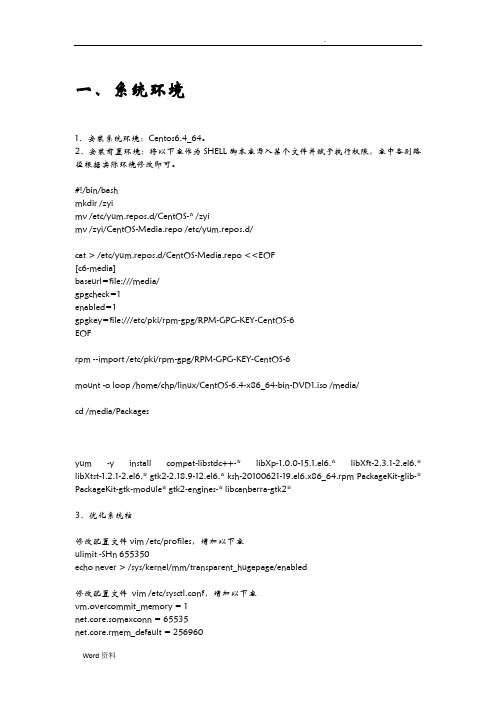
一、系统环境1、安装系统环境:Centos6.4_64。
2、安装前置环境:将以下容作为SHELL脚本容写入某个文件并赋予执行权限,容中各别路径根据实际环境修改即可。
#!/bin/bashmkdir /zyimv /etc/yum.repos.d/CentOS-* /zyimv /zyi/CentOS-Media.repo /etc/yum.repos.d/cat > /etc/yum.repos.d/CentOS-Media.repo <<EOF[c6-media]baseurl=file:///media/gpgcheck=1enabled=1gpgkey=file:///etc/pki/rpm-gpg/RPM-GPG-KEY-CentOS-6EOFrpm --import /etc/pki/rpm-gpg/RPM-GPG-KEY-CentOS-6mount -o loop /home/chp/linux/CentOS-6.4-x86_64-bin-DVD1.iso /media/cd /media/Packagesyum -y install compat-libstdc++-* libXp-1.0.0-15.1.el6.* libXft-2.3.1-2.el6.* libXtst-1.2.1-2.el6.* gtk2-2.18.9-12.el6.* ksh-20100621-19.el6.x86_64.rpm PackageKit-glib-* PackageKit-gtk-module* gtk2-engines-* libcanberra-gtk2*3、优化系统核修改配置文件vim /etc/profiles,增加以下容ulimit -SHn 655350echo never > /sys/kernel/mm/transparent_hugepage/enabled修改配置文件vim /etc/sysctl.conf,增加以下容vm.overcommit_memory = 1net.core.somaxconn = 65535net.core.rmem_default = 256960net.core.rmem_max = 513920net.core.wmem_default = 256960net.core.wmem_max = 513920dev_max_backlog = 4096net.core.optmem_max = 81920net.ipv4.tcp_mem = 131072262144524288net.ipv4.tcp_rmem = 87602569604088000net.ipv4.tcp_wmem = 87602569604088000net.ipv4.tcp_keepalive_time = 1800net.ipv4.tcp_keepalive_intvl = 30net.ipv4.tcp_keepalive_probes = 3net.ipv4.tcp_sack = 1net.ipv4.tcp_fack = 1net.ipv4.tcp_timestamps = 0net.ipv4.tcp_window_scaling = 1net.ipv4.tcp_syncookies = 1net.ipv4.tcp_tw_reuse = 1net.ipv4.tcp_tw_recycle = 1net.ipv4.tcp_fin_timeout = 30net.ipv4.ip_local_port_range = 102465000net.ipv4.tcp_max_syn_backlog = 40964、修改计算机名及hosts文件vim /etc/sysconfig/networkvim /etc/hosts二、部署安装一、安装准备条件准备环境:Centos6.4_x64位系统,需要安装桌面环境。
WAS垂直集群配置

websphere6.1 集群如何安装----------------------------Websphere6集群应用部署手册目录一、搭建集群环境31.1 安装软件31.2 搭建环境说明31.3 安装集群管理端31.4 在另外一台机器上安装一个节点41.5 在集群的主机安装一个节点51.6 向集群中添加节点51.7 建集群,并将两个节点添加到集群中61.8 部署EAR应用6一、搭建集群环境1.1 安装软件Websphere Application Server Network Deployment v6.0,简称WAS ND版。
1、装载镜像文件:将镜像文件装载到虚拟光驱管理,装载后如下图所示:选择并双击WAS_ND_V61_FOR_WIN_32bit_AS.iso,弹出如下所示窗口:(如果双击之后WebSphere Application Server Network Deployment 面不出来,则返回“我的电脑,打开磁盘驱动器,双击launchpad.exe文件即可”)单击左边菜单栏webSphere Aplication Server NetworkDeployment安装选择右侧第一项启动webSphere Aplication Server NetworkDeploymen的安装向导,系统弹出软件安装界面,如图所示:在系统安装界面中,点击“下一步”按钮,系统弹出“软件许可证协议”界面,如下图所示:在“软件许可证协议”界面中,在单选项点击“我既接受IBM条款也接受非IBM条款”后,点击“下一步”按钮,系统弹出“系统必备软件检查”界面,如图所示:在“系统必备软件检查”界面中,确认检查结果后,点击“下一步”按钮,在“安装样本应用程序”界面中,去除“安装样本应用程序”项后,点击“下一步”按钮,系统弹出“安装目录”界面如图所示点击“浏览”选择安装文件的路径后再次点击“下一步”继续点击“下一步”继续:如果当前电脑有运行Java程序时会弹出如下窗口:点击“上一步”并停止当前电脑运行的Java程序后再点击“下一步”点击“下一步”继续安装完成后弹出如下所示窗口:1.2 搭建环境说明本文将介绍如何在一台主机上安装集群管理端和一个节点,在另外一台机器上安装一个节点作为一个集群,当然可以在每台机器上安装多个节点,一个节点对应一个Windows Service,每个节点有独立的端口号。
WebSphere安装教程(WAS6.1为例)
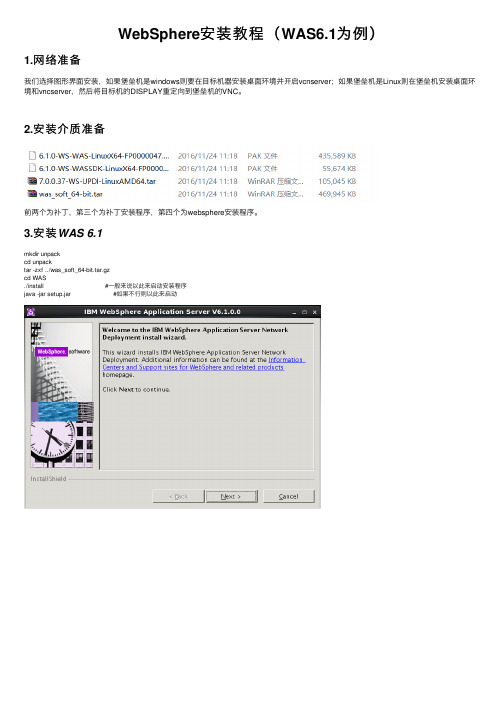
WebSphere安装教程(WAS6.1为例)
⽹络准备
准备
1.⽹络
我们选择图形界⾯安装,如果堡垒机是windows则要在⽬标机器安装桌⾯环境并开启vcnserver;如果堡垒机是Linux则在堡垒机安装桌⾯环境和vncserver,然后将⽬标机的DISPLAY重定向到堡垒机的VNC。
2.安装介质准备
前两个为补丁,第三个为补丁安装程序,第四个为websphere安装程序。
3.安装WAS 6.1
mkdir unpack
cd unpack
tar -zxf ../was_soft_64-bit.tar.gz
cd WAS
./install #⼀般来说以此来启动安装程序
java -jar setup.jar #如果不⾏则以此来启动
cd ../..
cd UpdateInstaller
./install
Passed最好,Wanning也⽆所谓
输⼊更新程序安装⽬录
如果不钩选或补丁更新程序未启动,到更新程序⽬录下⼿动启动以进⾏后续步骤
cd /was/UpdateInstaller/
./update.sh
输⼊websphere主程序安装⽬录
输⼊补丁所在⽬录
到此WebSphere安装已经完成,创建profile参见“”。
在Linux上安装配置ibm websphere6.1
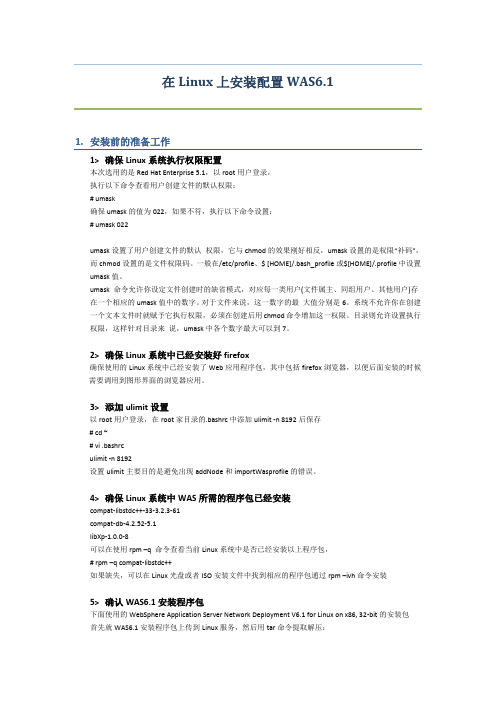
在Linux上安装配置WAS6.11.安装前的准备工作1>确保Linux系统执行权限配置本次选用的是Red Hat Enterprise 5.1,以root用户登录,执行以下命令查看用户创建文件的默认权限:# umask确保umask的值为022,如果不符,执行以下命令设置:# umask 022umask设置了用户创建文件的默认权限,它与chmod的效果刚好相反,umask设置的是权限“补码”,而chmod设置的是文件权限码。
一般在/etc/profile、$ [HOME]/.bash_profile或$[HOME]/.profile中设置umask值。
umask 命令允许你设定文件创建时的缺省模式,对应每一类用户(文件属主、同组用户、其他用户)存在一个相应的umask值中的数字。
对于文件来说,这一数字的最大值分别是6。
系统不允许你在创建一个文本文件时就赋予它执行权限,必须在创建后用chmod命令增加这一权限。
目录则允许设置执行权限,这样针对目录来说,umask中各个数字最大可以到7。
2>确保Linux系统中已经安装好firefox确保使用的Linux系统中已经安装了Web应用程序包,其中包括firefox浏览器,以便后面安装的时候需要调用到图形界面的浏览器应用。
3>添加ulimit设置以root用户登录,在root家目录的.bashrc中添加ulimit -n 8192后保存# cd ~# vi .bashrculimit -n 8192设置ulimit主要目的是避免出现addNode和importWasprofile的错误。
4>确保Linux系统中WAS所需的程序包已经安装compat-libstdc++-33-3.2.3-61compat-db-4.2.52-5.1libXp-1.0.0-8可以在使用rpm –q 命令查看当前Linux系统中是否已经安装以上程序包,# rpm –q compat-libstdc++如果缺失,可以在Linux光盘或者ISO安装文件中找到相应的程序包通过rpm –ivh命令安装5>确认WAS6.1安装程序包下面使用的WebSphere Application Server Network Deployment V6.1 for Linux on x86, 32-bit的安装包首先就WAS6.1安装程序包上传到Linux服务,然后用tar命令提取解压:# tar zxvf C88STML.tar.gzThe command completes successfully with no errors when the Java 2 SDK is intact.提取解压后,进入以下目录确认JDK版本# cd JDK/jre.pak/repository/package.java.jre/java/jre/bin# ./java -versionjava version "1.5.0"Java(TM) 2 Runtime Environment, Standard Edition (build pxi32dev-20060511 (SR2))IBM J9 VM (build 2.3, J2RE 1.5.0 IBM J9 2.3 Linux x86-32 j9vmxi3223-20060504 (JIT enabled)J9VM - 20060501_06428_lHdSMRJIT - 20060428_1800_r8GC - 20060501_AA)JCL - 20060511a2.安装WebSphere Application Server 6.1下面将安装的主要步骤以图片及文字形式进行说明,拿到的Linux系统是RedHat Enterprise5.1中文版,避免安装WAS的时候界面乱码,设置LANG环境变量[root@was61 ~]# export LANG=en_US.UTF-8WAS安装程序包解压后,可以找到launchpa.sh文件执行,进入图形界面安装# ./launchpad.sh选择WebSphere Application Server Network Deployment点击进入进入WebSphere Application Server Network Deployment安装向导,NEXT默认选择接受,NEXT进入系统要求检查确认,如果不是官方推荐版本,可能或出现Fail,可以暂时忽略,继续安装,如果有报错信息,可以根据Log排查选则安装样例应用,NEXT保持默认安装路径,NEXTWebshpere Application Sever环境类型选择,这里选择Application Server,当然也可以选择其他类型,各种类型的区别见以下描述cell profile(单元概要文件):一个单元概要文件包含一个部署管理器概要文件和一个应用程序服务器结点概要文件。
WAS6命令行安装(静默安装)-神马新浮云

WAS6命令行安装(静默安装)-神马新浮云过去我们安装was6 的时候,基本上都采用界面化安装的方法,这种方法简单方便。
但是有时候,我们在安装的时候服务器没有视窗,或者远程安装而无法连接视窗时,我们可以采用命令行安装的方式,即静默安装。
下面就介绍一下如何命令行安装(静默安装--silent installation)(以linux为例)。
一、 WAS程序安装1、上传文件:可以用ftp方式将WebSphere Application Server Network Deployment V6.1 for Linux on x86SeriesC88STML.tar安装包上传到服务器。
2、登陆root用户,解压该安装包# tar –xvf WebSphere Application Server Network Deployment V6.1 for Linux on x86Series C88STML.tar3、编辑配置文件responsefile.nd.txt。
responsefile.nd.txt文件位于WAS文件夹中,命令行安装(静默安装)需要修改该文件的相关选择,下面讲要修改的参数陈列如下:-OPT silentInstallLicenseAcceptance="true" –接受License -OPT allowNonRootSilentInstall="true" --是否允许非root用户安装-OPT disableOSPrereqChecking="true" --取消对系统的检测-OPT installType="installNew" --是否全新安装-OPT feature="noFeature" --不安装示例-OPTinstallLocation="/opt/IBM/WebSphere/AppServer" --HP-UX, Solaris or Linux默认安装路径。
LINUX环境下WAS安装全过程

1.1.1安装确认1.1.1.1所需资源------安装器-----WAS安装包-----WAS补丁包1.1.1.2首先安装InstallationManager使用unzip 解压安装介质推荐使用root用户安装命令:./installc -acceptLicense -log -installationDirectory/opt/IBM/InstallationManager -dataLocation /var/ibm/InstallationManager参数:-installationDirectory 设定安装二进制文件的路径-dataLocation 设定应用数据路径安装成功:注提示找不到,需要按以下方式创建软连接1、首先将这些包拷贝到/lib修改权限为777Chmod 777 l2、建立如下软连接ln -s -s -s -s -s -s -s -s 、ls –l确认软连接创建成功1.1.1.3WebSphere安装按顺序解压3个zip安装介质解压在同一个文件夹下/home/was使用响应文件的方式安装WAS命令:/opt/IBM/InstallationManager/eclipse/tools/imcl -input -acceptLicense 其中响应文件: 文件放在/home/was下注意文件中的换行和空格< xml version="" encoding="UTF-8"><agent-input><server><repository location=' /home/was'/></server><profile id='IBM WebSphere Application Server ' installLocation='/usr/IBM/W ebSphere/AppServer'><data key='eclipseLocation' value='/usr/IBM/WebSphere/AppServer'/><data key='' value='false'/><data key='' value='linux'/><data key='' value='x86'/><data key='' value='gtk'/><data key='' value='en,zh'/></profile><install modify='false'><offering id='' version='' profile='IBM WebSphere Application Server ' featur es=',ejbdeploy,thinclient,embeddablecontainer,' installFixes='none'/></install><preference name='' value='/usr/IBM/IMShared'/><preference name='' value='30'/><preference name='' value='45'/><preference name='' value='0'/><preference name='' value='true'/><preference name='' value='false'/><preference name='' value='false'/><preference name='' value='NTLM'/><preference name='' value='true'/><preference name='' value='true'/><preference name='' value='false'/><preference name='PassportAdvantageIsEnabled' value='false'/><preference name='' value='false'/><preference name='' value='false'/><preference name='' value='true'/><preference name='' value='true'/><preference name='' value='true'/></agent-input>可在“repository location=' /home/was'”指定WAS安装介质路径;“eclipseLocation”设置WAS安装路径;“指定安装的操作系统类型是Linux|AIX|HP-UX|SunOS|ZOS“指定安装的操作系统架构是32或64位注:提32位的应用需不能再64位系统上装时,保留32未安装即可“自定义安装的语言包,默认是英文;安装成功:查看当前WAS版本信息:/usr/IBM/WebSphere/AppServer/bin/1.1.1.4安装WAS补丁包依次unzip解压zip补丁包在/home/was下创建fix文件夹,将补丁解压查看WAS补丁信息:/opt/IBM/InstallationManager/eclipse/tools/imcl listAvailablePackages -repositories /u01/software/fix/注:解压目录到/home/was/fix本次需要安装的补丁是: input –acceptLicense将文件放在/home/was/fix下< xml version="" encoding="UTF-8"><agent-input><server><repository location='/home/was/fix'/></server><profile id='IBM WebSphere Application Server 'installLocation='/usr/IBM/WebSphere/AppServer'><data key='eclipseLocation' value='/usr/IBM/WebSphere/AppServer'/><data key='' value='false'/><data key='' value='linux'/><data key='' value='x86'/><data key='' value='gtk'/><data key='' value='en,zh'/></profile><install modify='false'><offering id='' version=' ' profile='IBM WebSphere Application Server ' features='' installFixes='none'/></install><preference name='' value='/usr/IBM/IMShared'/><preference name='' value='30'/><preference name='' value='45'/><preference name='' value='0'/><preference name='' value='true'/><preference name='' value='false'/><preference name='' value='false'/><preference name='' value='NTLM'/><preference name='' value='true'/><preference name='' value='true'/><preference name='' value='false'/><preference name='PassportAdvantageIsEnabled' value='false'/><preference name='' value='false'/><preference name='' value='false'/><preference name='' value='true'/><preference name='' value='true'/><preference name='' value='true'/></agent-input>注:location是补丁包解压目录升级成功:查看升级后的WAS版本信息:/usr/IBM/WebSphere/AppServer/bin/1.1.1.5修改安装目录属组为wasadmin:wasadmin添加用户adduser wasadminchown -R wasadmin:wasadmin /opt/IBM/InstallationManagerchown -R wasadmin:wasadmin /var/ibm/InstallationManagerchown -R wasadmin:wasadmin /usr/IBM1.1.1.6创建WAS的管理控制台——Dmgr创建命令:/usr/IBM/WebSphere/AppServer/bin/ -create -templatePath /usr/IBM/WebS phere/AppServer/profileTemplates/dmgr默认dmgr的profile创建在/usr/IBM/WebSphere/AppServe/profiles/Dmgr01参数:-profileName自定义profile名-profilePath 自定义profile安装路径成功创建Dmgr01:1.1.1.7创建WAS应用服务器AppSrv01创建命令:/usr/IBM/WebSphere/AppServer/bin/ -create -templatePath/usr/IBM/WebSphere/AppServer/profileTemplates/default注:以上是一句话的命令默认AppSrv01的profile创建在/usr/IBM/WebSphere/AppServe/profiles/AppSrv01成功创建AppSrv01:1.1.1.8将应用服务器节点加入Dmgr命令如下:cd /usr/IBM/WebSphere/AppServer/bin./cd /usr/IBM/WebSphere/AppServer/profiles/AppSrv01/bin/./ localhost 8879如果Dmgr设置了安全性,则需要再加入参数:-username xxx -password xxx 注:1.1.1.9设置Java虚拟机内存步骤一:服务器/所有服务器,点击server1,打开如下界面:步骤二:选择服务器基础结构/进程定义,打开如下界面:步骤三:点击Java虚拟机,打开如下界面:分别设置初始大小和最大大小即可; 另:。
- 1、下载文档前请自行甄别文档内容的完整性,平台不提供额外的编辑、内容补充、找答案等附加服务。
- 2、"仅部分预览"的文档,不可在线预览部分如存在完整性等问题,可反馈申请退款(可完整预览的文档不适用该条件!)。
- 3、如文档侵犯您的权益,请联系客服反馈,我们会尽快为您处理(人工客服工作时间:9:00-18:30)。
Linux Was6.1群集安装手册广州天讯瑞达通讯技术有限公司2010-41. linux环境准备 (3)1.1. 集群系统架构 (3)1.2. 集群拓扑图 (3)1.3. 上传was相关安装文件到linux (4)1.4. 解决Linux SSH 中文乱码 (4)1.5. 设置linux语言环境 (4)1.6. 配置ext/hosts文件 (5)1.7. 时钟同步 (5)2. 安装文件准备 (5)2.1. 解压was文件安装文件 (5)2.2. 解压was升级工具安装程序 (5)2.3. 解压W AS辅助工具包 (5)3. WAS集群安装 (6)3.1. 启动安装界面 (6)3.2. 选择webSphere Application Server Network Deployment (7)3.3. 选择deployment manager (8)3.4. 是否启用安全管理控制台选择 (8)3.5. 升级安装程序 (9)3.6. 安装本地应用服务器 (13)3.6.1. 配置本地节点 (13)3.6.2. 添加本地节点到MD控制台 (14)3.7. 安装远程应用服务器(199.3.5.192) (14)3.7.1. 启动was安装界面 (14)3.7.2. 选择webpsher Application Server Network Deployment (16)3.7.3. 选择Appcation server (17)3.7.4. 选择typical profile creation (18)3.7.5. 添加应用服务器到群集。
(19)4. 安装ISH及插件 (20)4.1. 安装HIS (20)4.2. 安装WEB-SERVER插件 (23)5. 虚拟主机调整 (28)5.1. 选择“环境”“虚拟主机”“default_host” (29)5.2. 选择“主机别名” (29)5.3. 删除多余主机 (30)6. 安装应用程序注意事项 (30)1.linux环境准备1.1. 集群系统架构操作系统版本:199.3.5.164 Linux version 2.6.18-8.el5xen(Red Hat 4.1.1-52)199.3.5.192 Linux version 2.6.18-128.el5(Red Hat 4.1.2-44)Web应用服务器版本:Websphere Application Server 6.1.0.291.2. 集群拓扑图DM+APP1(199.3.5.164)APP2(199.3.5.192)HIS(199.3.5.164)USER USER说明:DM和应用服务器、IHS安装在199.3.5.164(gis164),另一应用服务器安装在199.3.5.192(wasnode)。
1.3. 上传was相关安装文件到linux在usr文件夹创建was6.1目录,目录结构如下:说明:Updii文件夹放置updii.6109.linux.ia32.zip,此程序为was升级工具。
Was文件夹放置was.tar ,此文件W AS安装程序。
Was6.1_pak文件夹用来存放was补丁包。
Wasupdate文件夹存放一些辅助性工具,例如IHS、updateInstaller、plugin。
1.4. 解决Linux SSH 中文乱码修改/etc/sysconfig/i18n文件,将其改成以下内容:LANG="zh_CN.GB18030"LANGUAGE="zh_CN.GB18030:zh_CN.GB2312:zh_CN"SUPPORTED="zh_CN.UTF-8:zh_CN:zh:en_US.UTF-8:en_US:en"SYSFONT="latarcyrheb-sun16"1.5. 设置linux语言环境安装was6.1之前在linux下执行如下命令,避免安装WAS6.1过程中出现乱码#unset LANG#unset LAC_ALL如果在安装过程中,WAS的安装向导出现乱码,请执行如下命令#export LANG=c1.6. 配置ext/hosts文件添加MD主机及各节点主机的IP和主机名到ext/hosts文件中。
例如:# Do not remove the following line, or various programs# that require network functionality will fail.199.3.5.192 wasnode127.0.0.1 localhost::1 localhost6.localdomain6 localhost6199.3.5.164 gis164说明:199.3.5.192为节点的IP,199.3.5.164为MD的IP1.7. 时钟同步同步各节点与MD服务器时钟。
首先在两台主机上查看time服务是否打开chkconfig --list time 如果显示为off则chkconfig time on 在其中的一台主机做为主时间服务器比如为B机在A机上运行rdate -s b机(主机名或IP)2.安装文件准备2.1. 解压was文件安装文件#cd /usr/was6.1/was#tar –xvf was.tar2.2. 解压was升级工具安装程序#cd /usr/was6.1/updii# unzip updii.6109.linux.ia32 -x2.3. 解压WAS辅助工具包#cd /usr/was6.1/wasupdate#tar –xvf wasupdate.tar3.WAS集群安装3.1. 启动安装界面在199.3.5.164执行下面的命令启动安装向导界面#cd /usr/was6.1/was#./launchpad.sh(注意安装操作系统时,务必选择上“图形化互联网”的包,如果在本地安装需要XWINDOW 的支持;远程控制安装使用Xmanager Enterprise 3,需要把linux的防火墙及SElinux关闭) 启动界面下图所示3.2. 选择webSphere Application Server NetworkDeployment安装后会启动向导,提示接受协议等,并选择安装路径。
选择默认路径后,进行安装,安装时会提示创建的类型。
3.3. 选择deployment manager3.4. 是否启用安全管理控制台选择如果你选择是,你需要牢记用户名及密,将来进入MD控制台及添加节点到MD控制台需要使用到这个账号。
为避免不必要的麻烦,这里没有选择启用安全管理控制台)3.5. 升级安装程序#cd /usr/was6.1/updii/UpdateInstaller/ #./install安装界面如下接着选择下一步、接授许可协议、安装目录、完成安装。
安装完成之后如下图,选择“退出时启动IBM Upadate installer for websphere software”点击完成。
启动升级工具选择W AS安装目录选择“安装维护包”选项选择升级包放置的目录(前第一步我们准备好的文件夹/usr/was6.1/was6.1_pak中)选择升级包完成安装。
3.6. 安装本地应用服务器3.6.1.配置本地节点这里所说添加本地节点,指该节点与MD服务器是在同一服务器上面。
#cd /opt/IBM/WebSphere/AppServer/profiles/Dmgr01/bin/# ./pmt.sh运行Porfile Management Tool,界面如下选择“典型”配置,完成application server安装。
3.6.2.添加本地节点到MD控制台启动MD管理控制台# cd /opt/IBM/WebSphere/AppServer/profiles/Dmgr01/bin#sh startManager.sh添加本地节点#cd /opt/IBM/WebSphere/AppServer/profiles/AppSrv01/bin# ./addNode.sh 199.3.5.164 88793.7. 安装远程应用服务器(199.3.5.192) 3.7.1.启动was安装界面在199.3.5.192执行下面的命令启动安装向导界面#cd /usr/was6.1/was #./launchpad.sh3.7.2.选择webpsher Application Server NetworkDeployment3.7.3.选择Appcation server3.7.4.选择typical profile creation这里不需要启动管理安全性点击下一步直到安装完成。
3.7.5.添加应用服务器到群集。
#cd /opt/IBM/WebSphere/AppServer/profiles/AppSrv01/bin# ./addNode.sh 199.3.5.164 8879注意添加远程节点时,要求两个服务器之间要实现时钟同步。
./addNode.sh IP 8879 -username username -password passwordaddNode命令参数说明如下:IP 代表你的DM的主机的IP端口8879 是你的DM的SOAP端口,username 是你在创建DM概要文件时的用户名,如果DM没有启动安全管理就不需输入。
password 是你在创建DM在主机概要文件时的密码, 如果DM没有启动安全管理就不需输入。
4.安装ISH及插件4.1. 安装ISH在199.3.5.164执行下面的命令启动安装向导界面#cd /usr/was6.1/wasupdate#./launchpad.sh启动安装界面如下:选择安装目录(使用默认值)选择相关的端口(使用默认值)这里选择默认的端口。
输入ISH管理员管理员用户及帐号, 创建一个用户名和密码来验证到IBM的HTTP管理服务器使用WebSphere Application Server管理控制台。
这里设置的用户名密码是wasadmin.点击“下一步”直至完成安装。
4.2. 安装WEB-SERVER插件WEB-SERVER插件安装界如下:选择IBM HTTP ServerV6 or V6.1选项根据你的was环境实际选选择适合方案,这里我们websphere Application server machine为本地(local),选择本地安装(WebSphere Application Server machine(local))选择IHS plugins安装目录(通常默认就可以了)选择插件安装目录选择W AS安装目录出现此警告时,选择“YES”选择IBM WAS应用服务器安装目录选择安装插件集群系统注意:安装完毕之后将/opt/IBM/IBMHTTPServer/Pluginsl/bin/configurewebserver1.sh复制到DM主机的目录下/opt/IBM/WebSphere/AppServer/profiles/Dmgr01/bin执行如下命令将ISH添加到集群:#sh configurewebserver1.sh -user wasadmin -password wasadmin5.虚拟主机调整登录199.3.5.164并执行下面的命令启动集群管理控制台# /opt/IBM/WebSphere/AppServer/profiles/Dmgr01/bin/./startManager.sh在浏览器输入http://199.3.6.164:9060/admin,输入用户标识,登录到集群控制台。
